3 种方法查看和更改 iPhone 或 iPad 上的文件扩展名
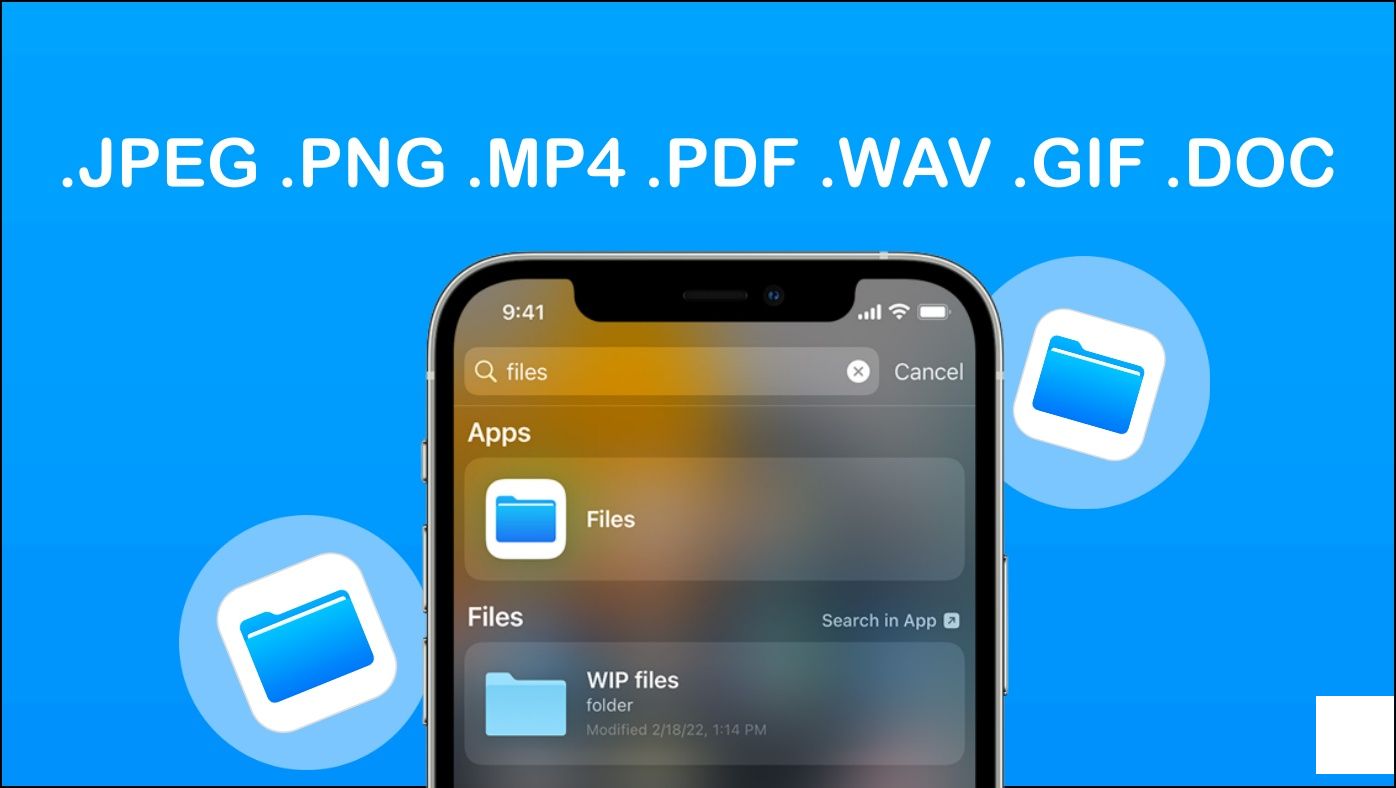
如何在iPhone或iPad上查看和更改文件扩展名
自2017年以来,文件应用一直存在于iPhone和iPad上。自那以后,苹果一直在引入新功能,其中最引人注目的是iOS 16带来的查看和更改文件扩展名的功能。如果你已经将iPhone或iPad更新到iOS 16,你可以轻松地在文件应用中显示所有图片、视频、文档和其他文件的扩展名。而运行旧版本如iOS 13、14或15的iPhone则依赖于第三方应用。继续阅读。方法1-在iPhone上查看特定文件的扩展名
1.打开你的iPhone或iPad上的文件应用。如果找不到该应用,请在Spotlight搜索或App库中搜索。
2.导航到你想查看文件扩展名的任何文件夹。
3.按住该文件,选择**获取信息**。
4.检查文件名中的后缀以了解文件扩展名。它也会在信息标签旁边的**类型**中显示文件类型。
方法2-让文件应用显示所有文件的扩展名
1.打开你的iPhone或iPad上的文件应用。
2.转到任何文件夹并点击右上角的**三点菜单**。
3.在菜单打开后,点击**查看** 选项。
4.选择**显示所有扩展名**。
现在,文件应用将开始显示iPhone或iPad上每个文件的扩展名。这将在**iCloud Drive**、**下载**、**共享**和**我的iPhone**等所有文件和文件夹中生效。方法3-使用第三方文件浏览器查看扩展名
1.在App Store上安装FileBrowserGo到你的iPhone或iPad。
2.打开该应用并关闭任何高级订阅提示。
3.在应用主屏幕上,点击**添加位置**。
4.然后,选择**应用文件夹** > **选择位置** > 开启你要添加的应用文件夹或下载目录。
5.现在,点击右上角的**打开**按钮。点击**保存**以确认。
6.完成添加后,返回应用主屏幕并打开文件夹。你现在可以看到文件夹中带有扩展名的所有文件。
此外,您还可以点击文件名旁边的三点以获取更多详细信息和操作,包括重命名文件及其扩展名。如何在iPhone或iPad上更改文件扩展名?
1.打开iPhone上的文件应用。转到文件位置。
2.长按文件并选择**重命名**。
3.在重命名窗口中,点击文件扩展名旁边的位置。使用键盘删除并替换现有扩展名。
4.然后,在键盘上点击**完成**以保存更改。
5.最后,在提示时点击**使用
如何将iPhone或iPad更新到iOS 16或iPadOS 16?
如前所述,像更改文件扩展名这样的功能仅在iOS 16中可用。如果你的iPhone是iPhone 8或更高版本(2017年或更晚),以下是如何更新到最后一个操作系统的步骤,如果你还没有的话:1.在你的iPhone或iPad上打开**设置**。
2.在这里,点击**通用**。
3.接下来,点击**软件更新**并允许它检查软件更新。
如果可用,按**下载并安装**以升级。常见问题解答
问:如何在iOS上查看文件扩展名?
你可以在文件应用中长按文件并点击**获取信息**来查看其扩展名。您还可以在iPhone上更改查看样式,使所有文件扩展名默认显示。或者,您可以使用第三方文件浏览器应用。
问:你可以在iPhone上编辑文件扩展名吗?
在iOS 16上,文件应用允许你在重命名文件时编辑文件扩展名。你只需要长按文件,单击**重命名**,编辑扩展名并保存即可。


